品牌型号:联想异能者 Co50-b
系统:win10 1909 64位企业版
软件版本:Adobe Photoshop 2020
部分用户可能电脑型号不一样,但系统版本一致都适合该方法。
换ps把图片底色变成白色?下面一起来了解一下。
1、打开ps,导入素材,ctrl+j复制图层
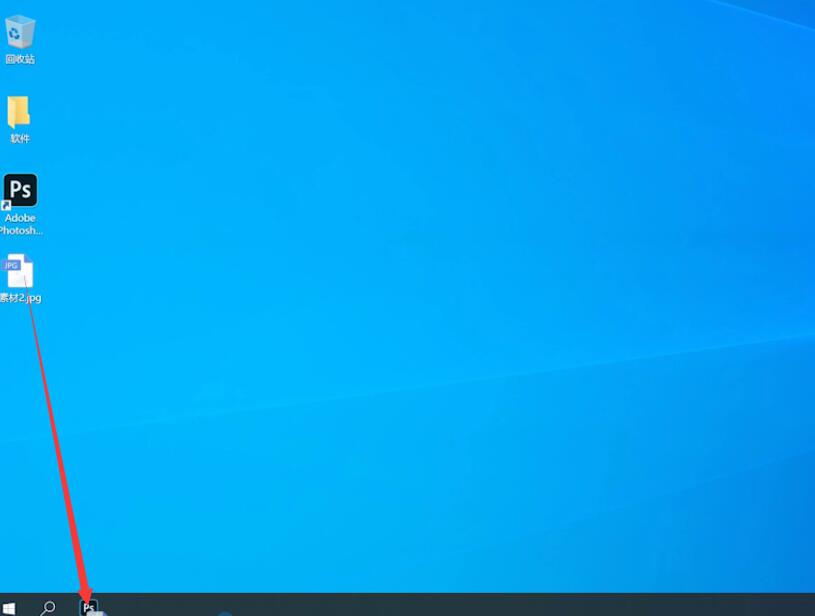
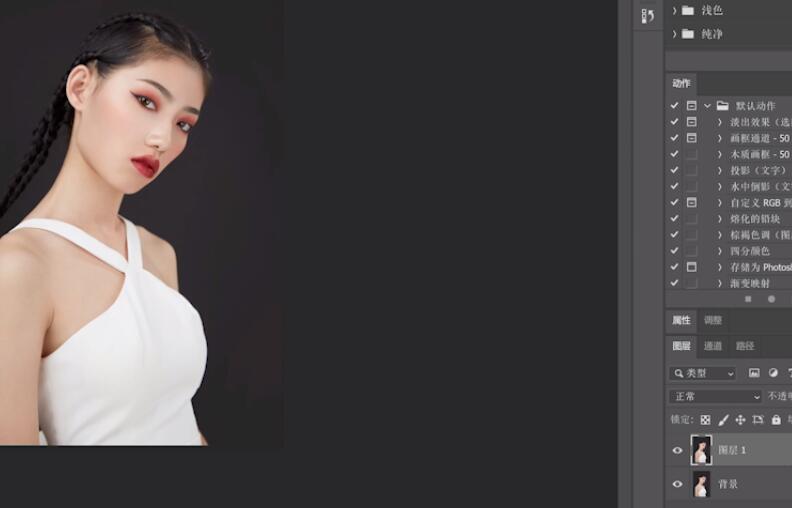
2、点击选择,主体,如果没有框选完全,可以点击使用快速选择工具,点击从选区减去或者添加到选区,对选区的细节进行调整
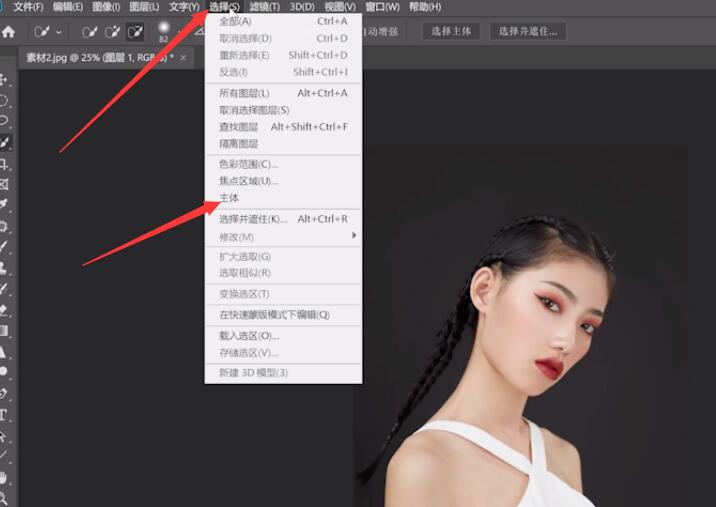
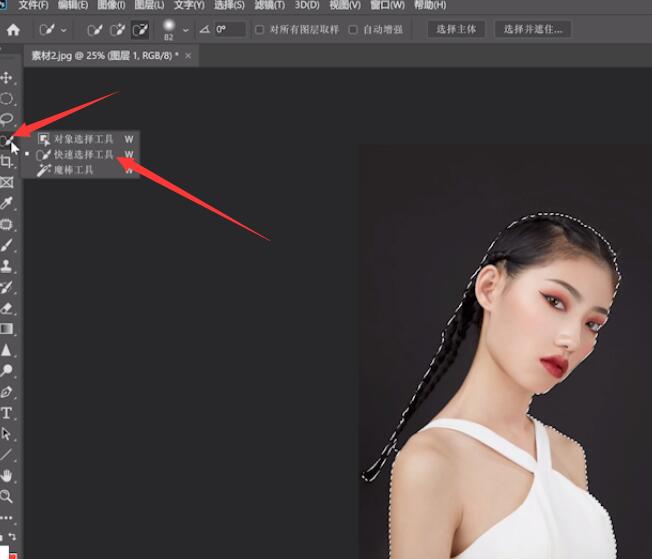
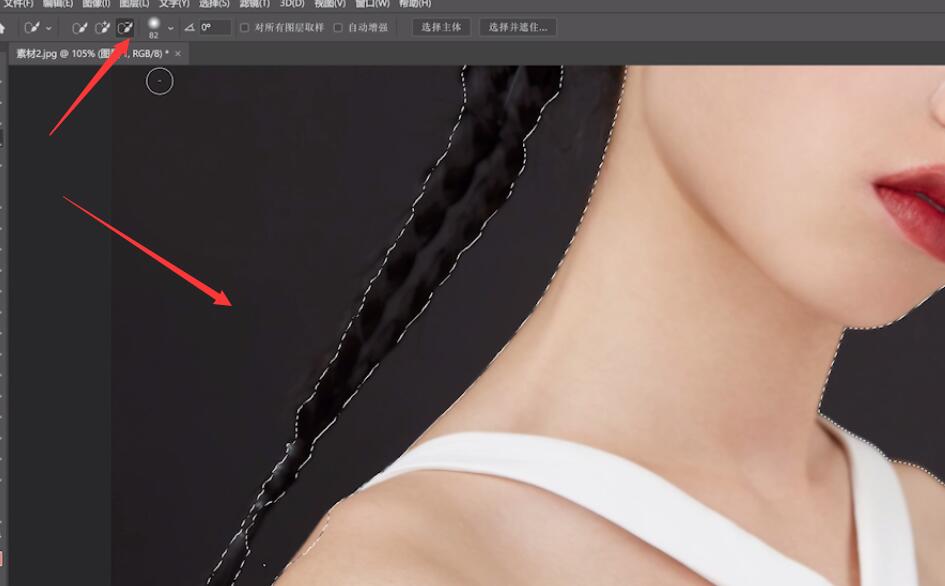
3、按shift+ctrl+i进行反选,将背景色设置为白色,点击确定,按alt+delete进行填充,这样就图片底色变成白色了,最后按ctrl+d取消选区即可
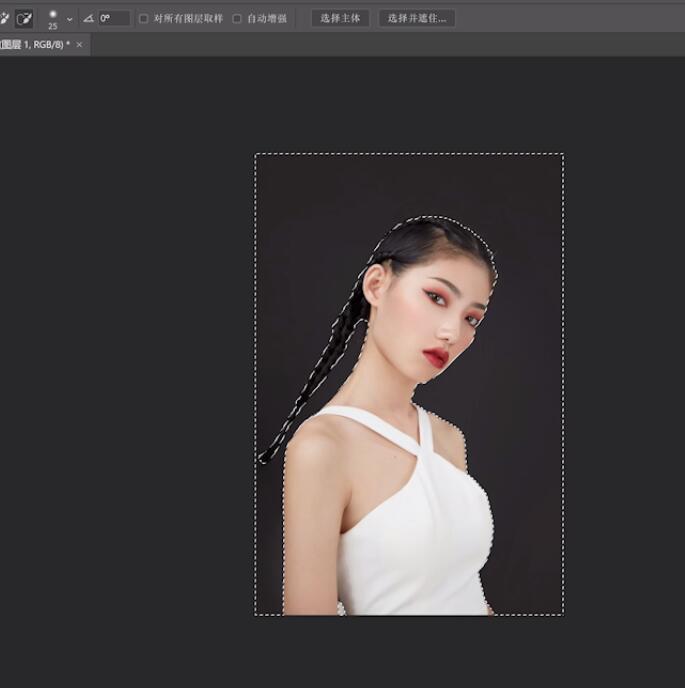
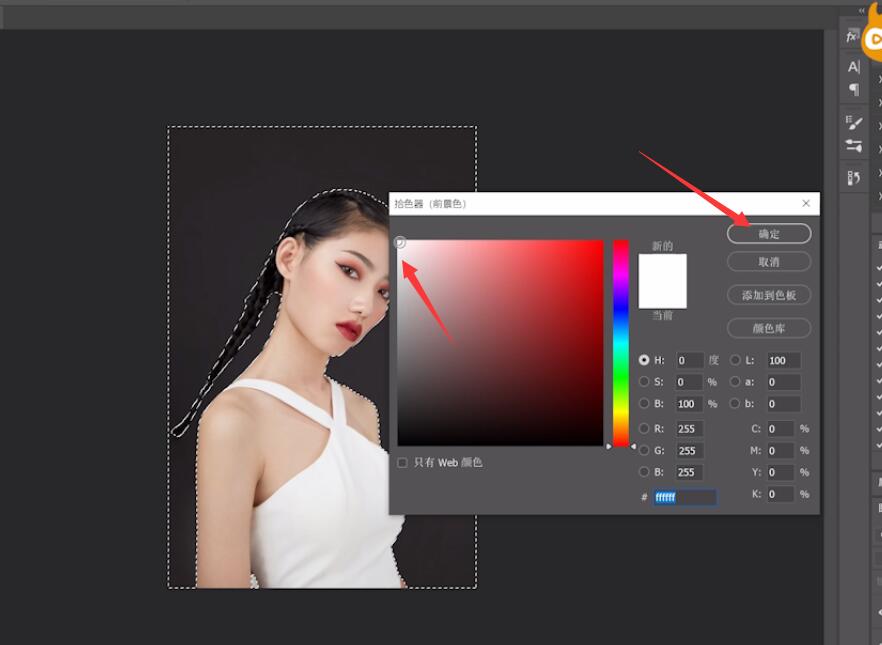
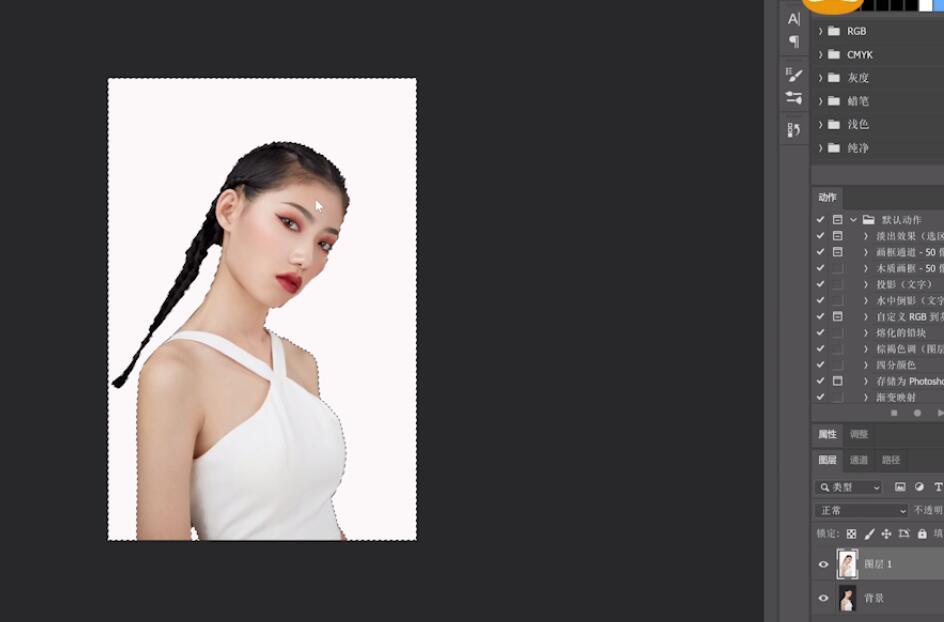
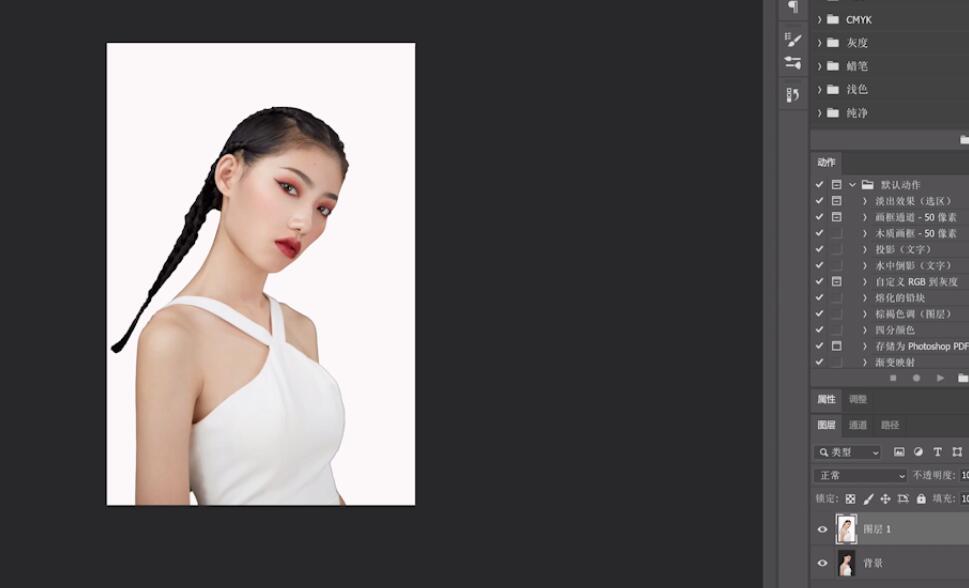
总结:
ps导入素材复制图层
选择主体
反选设置背景色填充
还没人评论,快来抢沙发~